La surveillance de l'état et du comportement en temps réel du système et de chacun de ses composants est cruciale pour tout administrateur système. Guider est un outil open source d'analyse des performances pour les systèmes d'exploitation Linux. Il est conçu pour mesurer l'utilisation des ressources système, l'analyser et améliorer les performances du système d'exploitation.
Dans ce tutoriel, je vais vous montrer comment installer et utiliser Guider sur Ubuntu 20.04.
Prérequis
- Un serveur exécutant Ubuntu 20.04.
- Un mot de passe root est configuré sur votre serveur.
Guide d'installation
Guider est un outil basé sur Python, vous devrez donc installer Python et PIP sur votre système. Vous pouvez installer les deux à l'aide de la commande suivante :
apt-get install python3 python3-pip
Une fois les deux packages installés, installez le Guide en exécutant la commande suivante :
pip3 install --pre guider
Une fois installé, vérifiez la version de Guider avec la commande suivante :
guider
Vous devriez obtenir le résultat suivant :
_____ _ _
/ ____| (_) | |
| | __ _ _ _ __| | ___ _ __
| | |_ | | | | |/ _` |/ _ \ '__|
| |__| | |_| | | (_| | __/ |
\_____|\__,_|_|\__,_|\___|_| ver.3.9.8_210326 on python_3.8
Usage:
$ /usr/local/bin/guider COMMAND|FILE [OPTIONS] [--help]
Author:
Peace Lee ([email protected])
Bugs:
[email protected] | https://github.com/iipeace/guider/issues
Copyright:
Copyright 2015-2021, Guider
License GPLv2.
This is free software
Définir la taille du tampon de guidage
Guider utilise la taille de la mémoire tampon pour effectuer toutes les opérations. La taille de tampon par défaut est très faible. Vous pouvez le vérifier avec la commande suivante :
cat /sys/kernel/debug/tracing/buffer_size_kb
Vous devriez voir le résultat suivant :
7 (expanded: 1408)
Il est recommandé de le régler sur les valeurs requises. Vous pouvez définir la valeur sur 40960 avec la commande suivante :
echo 40960 | tee /sys/kernel/debug/tracing/buffer_size_kb
Comment utiliser Guider
Avant de commencer, listez toutes les options disponibles avec Guider à l'aide de la commande suivante :
guider --help
Vous devriez voir le résultat suivant :
/ G.u.i.d.e.r ver.3.9.8 /
--------------------------
Usage:
$ /usr/local/bin/guider COMMAND|FILE [OPTIONS] [--help]
COMMAND:
[CONTROL] cli
event
list
send
server
start
[LOG] logdlt
logjrl
logkmsg
logsys
printdlt
printjrl
printkmsg
printsys
[MONITOR] atop
bgtop
btop
cgtop
ctop
dbustop
disktop
dlttop
ftop
mtop
ntop
ptop
pytop
rtop
Pour imprimer l'utilisation en temps réel des processus Linux, exécutez la commande suivante :
guider top
Vous devriez voir l'écran suivant :
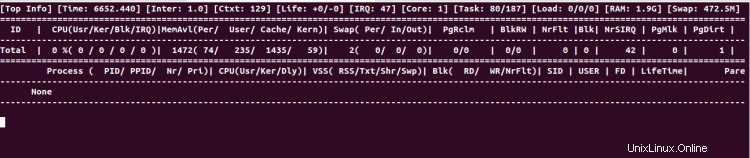
Pour imprimer l'utilisation en temps réel du processus Apache, exécutez la commande suivante :
guider ftop -g apache2
Vous devriez voir l'écran suivant :

Pour analyser le syslog, exécutez la commande suivante :
guider stacktop -g syslog
Vous devriez voir l'écran suivant :
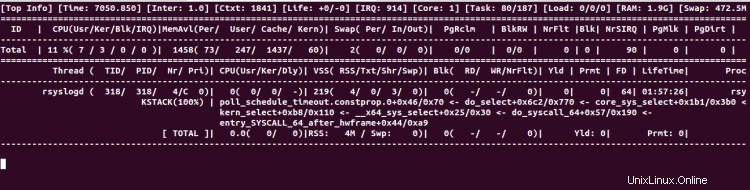
Pour imprimer l'utilisation en temps réel de la mémoire, du processeur et du swap, exécutez la commande suivante :
guider ptop -g yes
Vous devriez voir l'écran suivant :
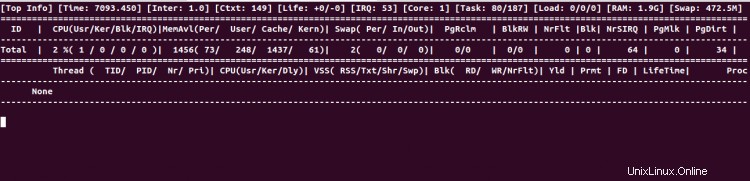
Pour imprimer l'utilisation du réseau en temps réel, exécutez la commande suivante :
guider ntop
Vous devriez voir l'écran suivant :

Pour imprimer les informations relatives à systemd, exécutez la commande suivante :
guider printenv -g systemd
Vous devriez voir le résultat suivant :
_____ _ _ / ____| (_) | | | | __ _ _ _ __| | ___ _ __ | | |_ | | | | |/ _` |/ _ \ '__| | |__| | |_| | | (_| | __/ | \_____|\__,_|_|\__,_|\___|_| ver.3.9.8_210326 on python_3.8 [ systemd(1) ] < /sbin/init > ----------------------------------------------------------------------------- biosdevname=0 HOME=/ init=/sbin/init NETWORK_SKIP_ENSLAVED= TERM=linux BOOT_IMAGE=/boot/vmlinuz-5.4.0-29-generic drop_caps= PATH=/usr/local/sbin:/usr/local/bin:/usr/sbin:/usr/bin:/sbin:/bin PWD=/ rootmnt=/root ----------------------------------------------------------------------------- [ systemd(582) ] < /lib/systemd/systemd --user > ----------------------------------------------------------------------------- LANG=en_US.UTF-8 PATH=/usr/local/sbin:/usr/local/bin:/usr/sbin:/usr/bin:/sbin:/bin NOTIFY_SOCKET=/run/systemd/notify HOME=/root LOGNAME=root USER=root SHELL=/bin/sh INVOCATION_ID=57fe5ba9493341f2ae3bcda335ace1ca JOURNAL_STREAM=9:17085 XDG_RUNTIME_DIR=/run/user/0 -----------------------------------------------------------------------------
Pour générer un rapport d'analyse système complet comprenant les informations système, les informations sur le système d'exploitation, les informations sur le processeur, les informations sur la mémoire et les informations sur le disque, exécutez la commande suivante :
guider rec -a -e m
Vous devriez voir l'écran suivant :
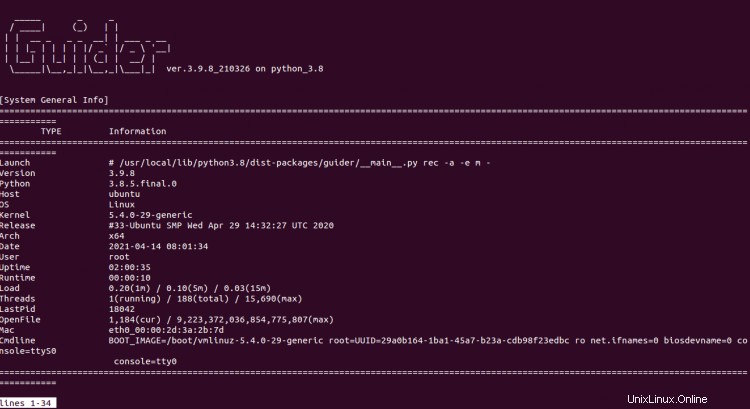

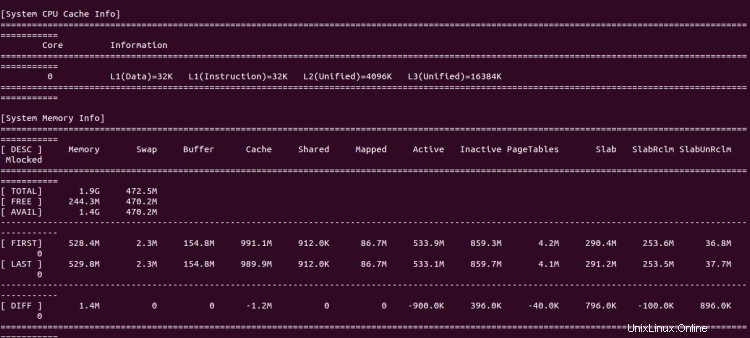
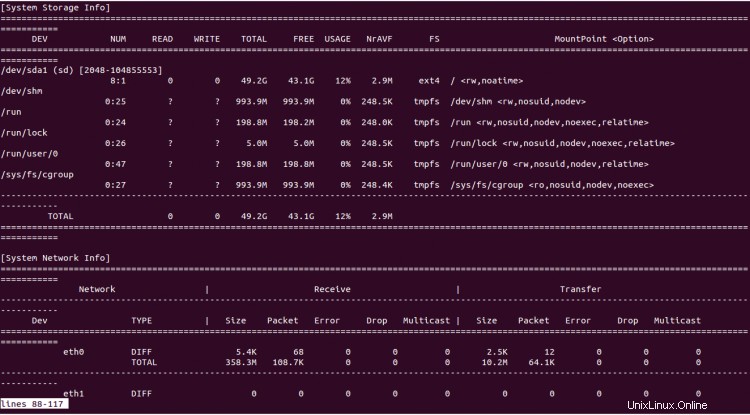
Pour tracer le système et enregistrer les données dans un fichier, exécutez la commande suivante :
guider top -o .
La commande ci-dessus enregistrera les données dans un fichier guider.out.
Vous pouvez l'inspecter avec la commande suivante :
cat guider.out
Conclusion
Dans le guide ci-dessus, vous avez appris à installer et à utiliser l'outil Guider System Performance Analysis sur Ubuntu. J'espère que cela vous aidera à analyser l'utilisation du système d'exploitation et vous donnera une idée pour améliorer les performances.